工具/原料:
系统版本:win10
品牌型号:联想yoga13
方法/步骤:
方法一:使用电脑店启动制作工具进行U盘制作
1、下载最新版的电脑店U盘启动盘制作工具,注意需要关掉防火墙及其他杀毒软件!
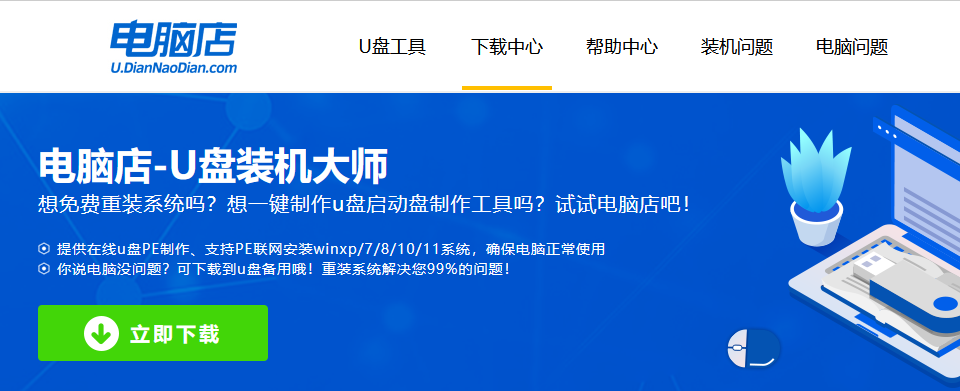
2、解压可直接打开制作工具的程序,U盘接入电脑,默认设置直接点击【全新制作】。
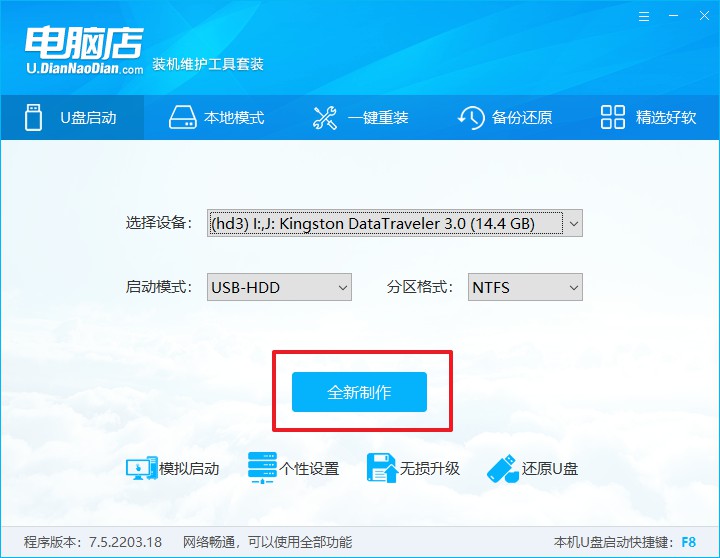
3、制作完成后,接下来需要下载系统镜像,一般推荐在msdn网站上下载,下载后将镜像保存在U盘启动盘或除系统盘以外的其他分区中。
方法二:使用U启动进行U盘制作
第一步:打开u启动装机版,将准备好的u盘插入电脑usb接口并静待软件对u盘进行识别:
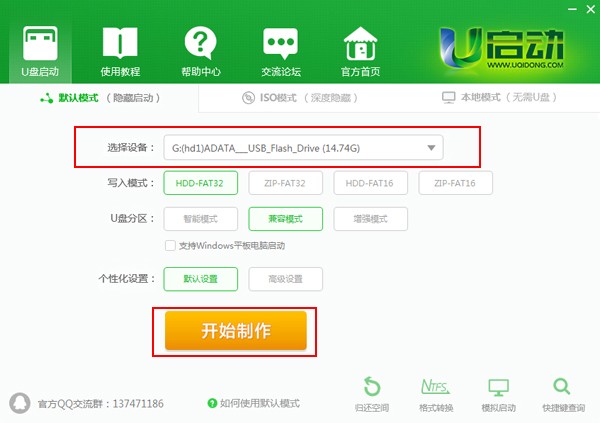
第二步:确认u盘中数据另行备份,确认完成后点击“确定”:
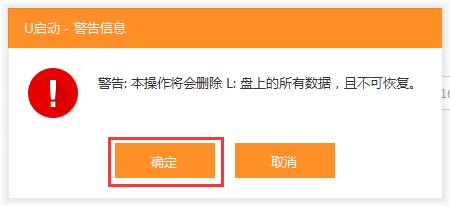
第三步:静候制作过程结束即可:
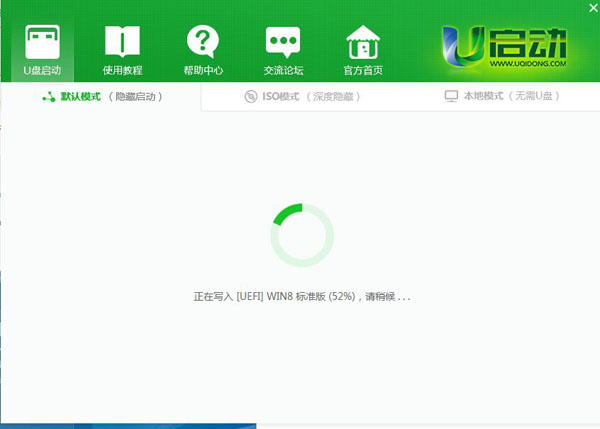
第四步:待制作完成后,我们可点击“是”对制作好的u盘启动盘进行模拟启动测试:
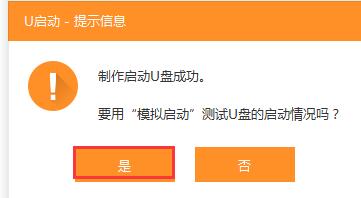
第五步:若看到以下启动界面,则说明u盘启动盘已制作成功。
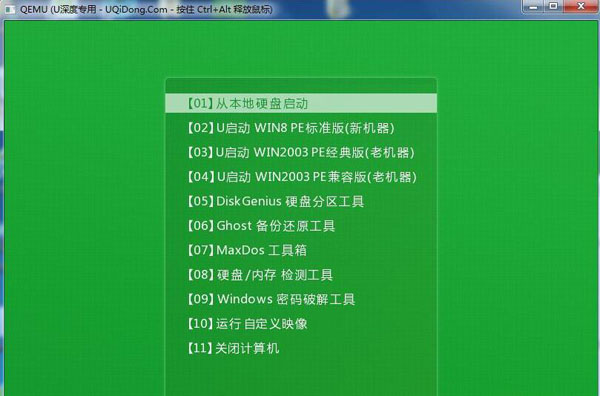
总结:以上就是U盘制作启动的方法,可以通过电脑店启动U盘工具以及U启动制作工具完成安装。

工具/原料:
系统版本:win10
品牌型号:联想yoga13
方法/步骤:
方法一:使用电脑店启动制作工具进行U盘制作
1、下载最新版的电脑店U盘启动盘制作工具,注意需要关掉防火墙及其他杀毒软件!
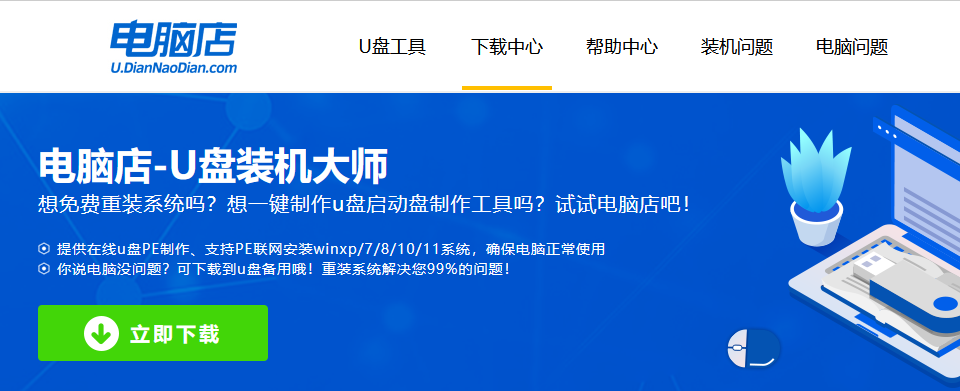
2、解压可直接打开制作工具的程序,U盘接入电脑,默认设置直接点击【全新制作】。
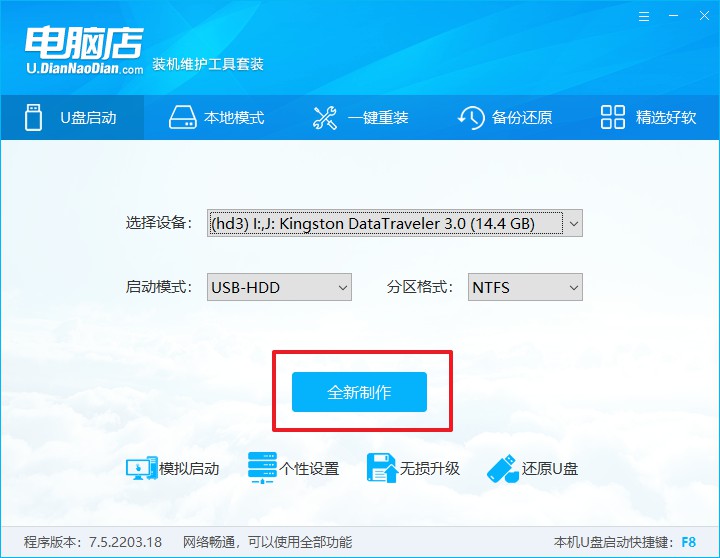
3、制作完成后,接下来需要下载系统镜像,一般推荐在msdn网站上下载,下载后将镜像保存在U盘启动盘或除系统盘以外的其他分区中。
方法二:使用U启动进行U盘制作
第一步:打开u启动装机版,将准备好的u盘插入电脑usb接口并静待软件对u盘进行识别:
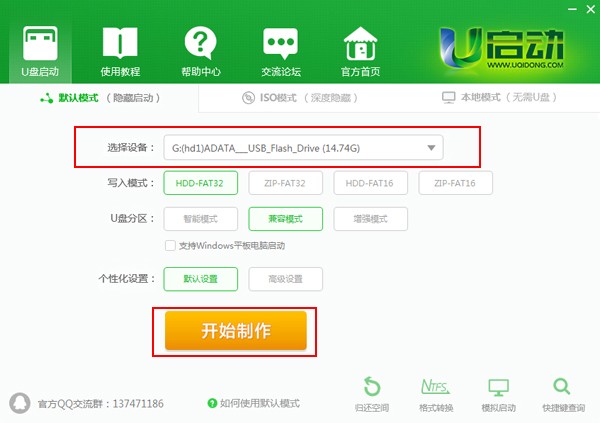
第二步:确认u盘中数据另行备份,确认完成后点击“确定”:
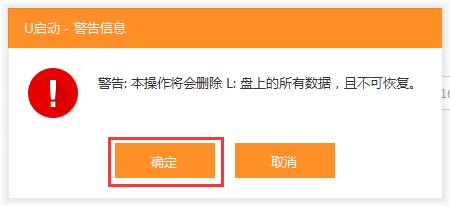
第三步:静候制作过程结束即可:
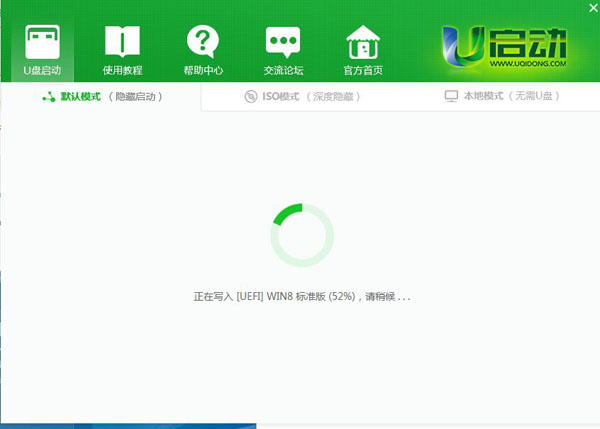
第四步:待制作完成后,我们可点击“是”对制作好的u盘启动盘进行模拟启动测试:
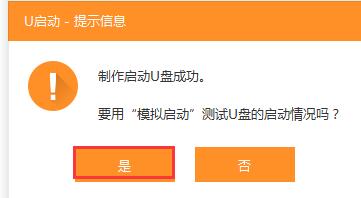
第五步:若看到以下启动界面,则说明u盘启动盘已制作成功。
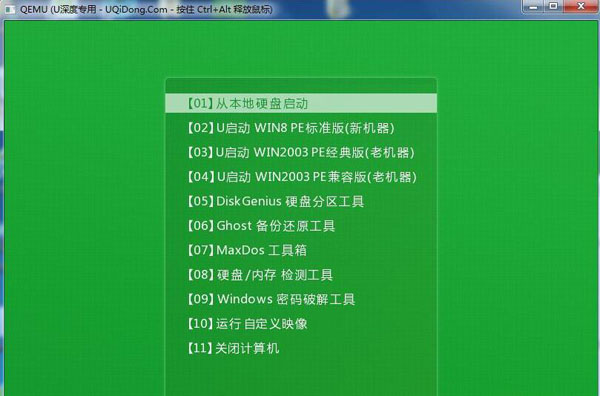
总结:以上就是U盘制作启动的方法,可以通过电脑店启动U盘工具以及U启动制作工具完成安装。




